Разнообразные настройки (хаки)
Далее идут несколько настроек, которые я узнал во время моих поездок. Первая из них предназначена для систем с бесперебойным источником питания (UPS), у которой надежный аккумулятор.
Если ваша система оснащена serial-ATA (SATA)жестким диском, перейдите в Диспетчер устройств. Разверните Disk Drives. Правой кнопкой мыши нажмите на ваш SATA жесткий диск и выберите пункт Свойства. Нажми вкладку Политика (Policies) и поставьте галочку у Enable Advanced Performance. Эта опция позволяет крайне агрессивное кэширование записи, которые могут ускорить чтение с диска, но это также может привести к потере данных, если произойдет какой-нибудь сбой.
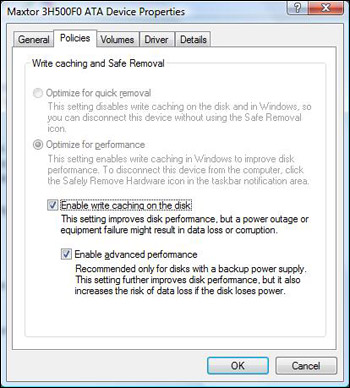
Включаем Advanced Performance
Теперь рассмотрим несколько твиков реестра. Для этого нажмите кнопку Пуск, напишите regedit и нажмите Enter.
Примечание: Вы должны сделать резервную копию реестра, прежде чем изменить что-либо в нём. Щелкните на Компьютер в regedit, нажмите Экспортировать, в появившемся окне напишите название резервной копии реестра и нажмите кнопку Сохранить. Это создаст полную резервную копию вашего системного реестра. Если вы случайно сделаете что-то не то, нужно загрузить Windows в безопасном режиме и восстановить. Кроме того, можно создать точки восстановления перед изменением реестра. Откройте Панель управления, затем системы и обслуживание и система. Выберите Вкладку Защита системы и нажмите кнопку Создать.
Я рекомендую два твика реестра, которые немного повысят производительность. Во-первых, выключите проверку свободного места на диске:
1. Используя левое окно в редакторе реестра, перейдите к HKEY_CURRENT_USER\ Software\ Microsoft\ Windows\ CurrentVersion\ Policies
2. Щелкните правой кнопкой мыши в правом окне и выберите Создать раздел.
3. Название нового раздела - Explorer.
4. В разделе Explorer, щелкните правой кнопкой мыши и выберите Создать DWORD (32-бита) ключ.
5. Имя ключа - NoLowDiskSpaceChecks.
6. Правой кнопкой мыши щелкните на новый ключ и нажмите Изменить.
7. Установите значение 1.
8. Нажмите кнопку OK.
Это позволит предотвратить проверку свободного места на жестком диске и появление предупреждения: "Эй, осталось мало места на диске!".
Откройте редактор реестра и:
1. Перейдите к HKEY_LOCAL_MACHINE\ SYSTEM\ CurrentControl Set\ Control\ FileSystem
2. Найдите там DWORD ключ под названием NtfsDisable8dot3NameCreation.
3. Щелкните правой кнопкой мыши и нажмите Изменить.
4. Измените значение на 1.
5. Нажмите кнопку OK.
Теперь нужно перезагрузить компьютер, чтобы изменения вступили в силу.
Дефрагментация
Если у вас каким-то образом сложилось впечатление, что Windows Vista не нуждается в дефрагментации жёсткого диска, подумайте ещё разок. Vista поставляется с программой для дефрагментирования (ужасную с точки зрения удобства использования), которая автоматически еженедельно делает дефрагментацию диска.
Если ваш компьютер работает 24 часа в сутки, запустите дефрагментацию диска (нажмите кнопку "Пуск", наберите "defrag" и нажмите Enter), также можно отключить ее планировщик. Вы можете сделать это по своему усмотрению. Также можно использовать более удобные альтернативные программы.
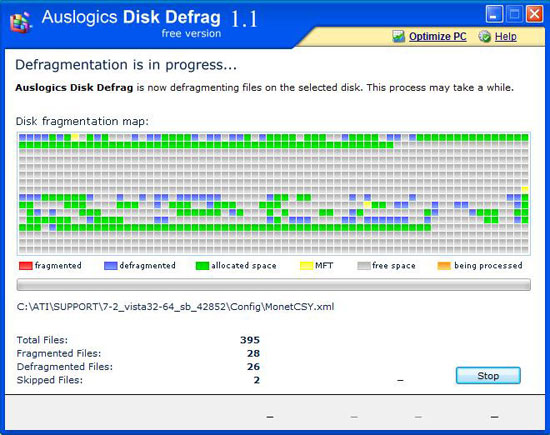
Скачайте и утановите Disk-Defrag AusLogics. Программа быстрая и бесплатная.
Если вы редко устанавливаете и удаляете программы, перемещаете и удаляете данные и т.д., вам не нужно дефрагментировать диск чаще, чем раз в месяц. Запустите дефрагментацию, например, на ночь и идите спать.
Superfetch
Последний способ ускорить Windows Vista очень прост. Используйте его. Функция Superfetch в Vista очень мощная и полезная.









Комментарии (0)